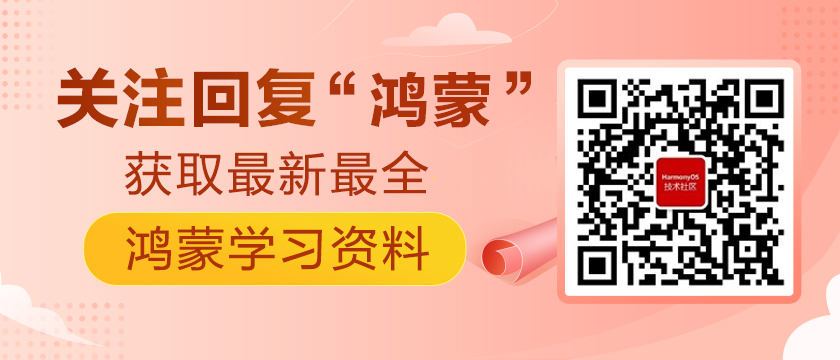基于3861智能開發套件軟件開發環境搭建
??https://harmonyos.51cto.com??
1.環境搭建要求
1.1.計算機要求
- Windows版本:Windows 10,64位
- 內存:4GB以上
- 硬盤:256GB以上
1.2.工具介紹
本次軟件開發環境搭建所需工具如下:
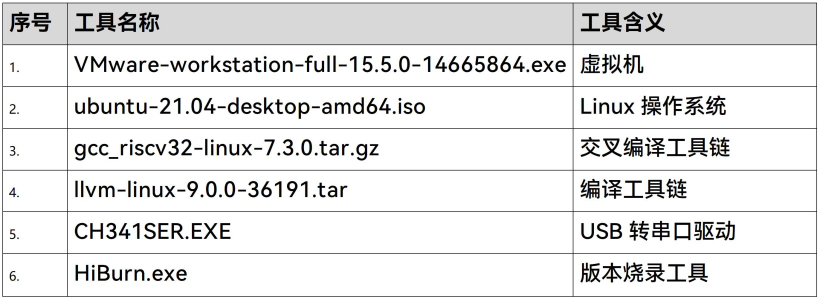
以上工具獲取地址:
https://gitee.com/isoftstone-hos/Isoftstone_WIFI_IOT/tree/master/docs/tool
請下載好工具后,進行以下操作。
溫馨提醒:
工具準備好的前提下,軟件環境搭建預計需要 1.5小時 左右。
2.安裝虛擬機VMware Workstation Pro
前提條件
- 已下載VMware-workstation-full-15.5.0-14665864.exe
操作步驟
第1步:雙擊VMware-workstation-full-15.5.0-14665864.exe進入安裝界面。

第2步:點擊“下一步”進入用戶許可條款。
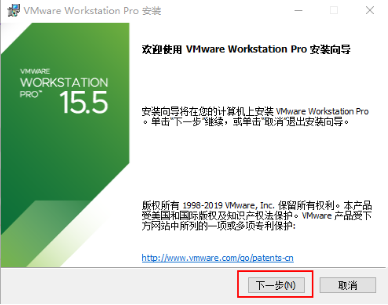
第3步:點擊“下一步”進入自定義安裝界面,并選中勾選框。
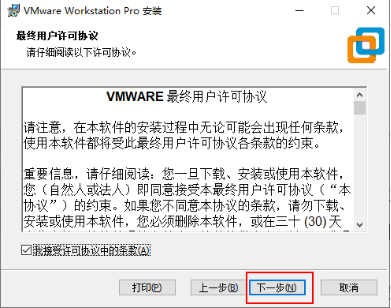
第4步:點擊“更改”,修改VMware安裝位置,點擊“下一步”進入用戶體驗設置。
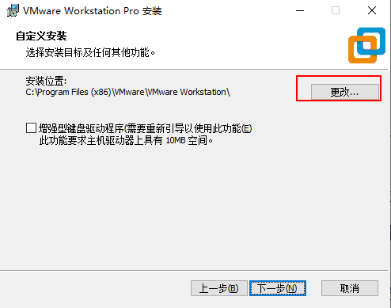
第5步:點擊“下一步”進入添加快捷方式頁面。
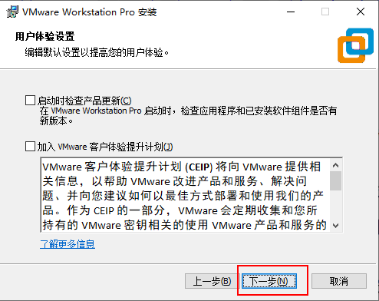
第6步:點擊“下一步”進入開始安裝界面。
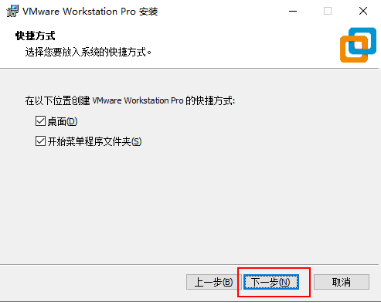
第7步:點擊“安裝”,開始安裝VMware。
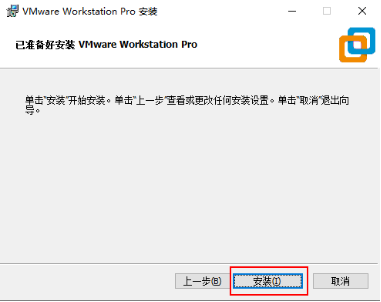
第8步:等待幾分鐘,VMware安裝完成。
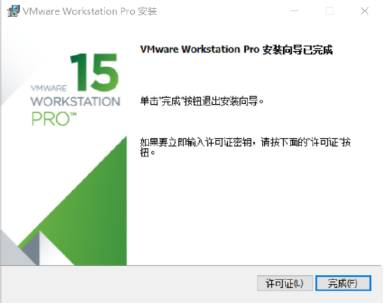
第9步:點擊“完成”,桌面出現VMware Workstation Pro的圖標。
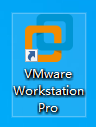
第10步:雙擊VMware Workstation Pro的圖標,彈出輸入許可證頁面,如果有許可證號,選擇我有許可證號,并輸入自己的許可證號,如果無許可證號,選擇試用15天,點擊繼續按鈕。
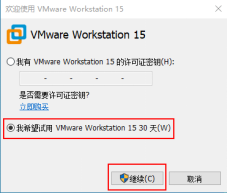
虛擬機安裝完成!
3.安裝Linux系統
3.1.配置虛擬機
前提條件
- 已完成VMware Workstation Pro虛擬機安裝
- 已下載ubuntu-21.04-desktop-amd64.iso
操作步驟
第1步:打開虛擬機后,界面如下:
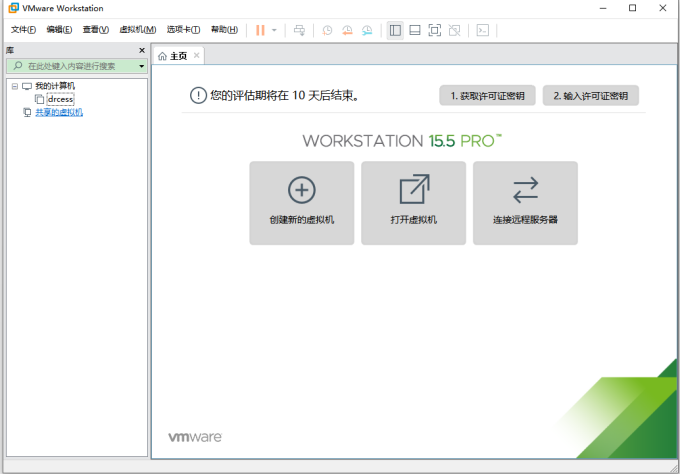
第2步:在主頁中,點擊“創建新的虛擬機”。
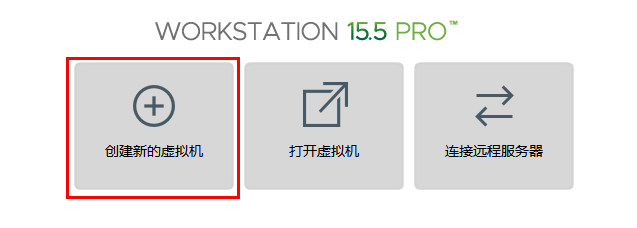
第3步:進入安裝向導,選擇 “典型”方式,點擊“下一步”。
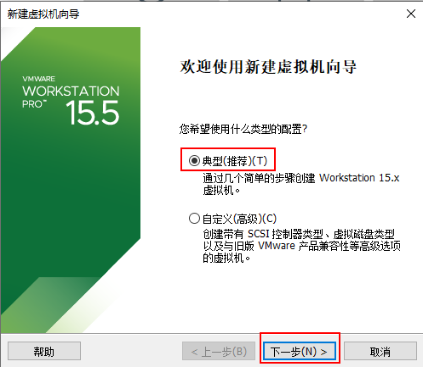
第4步:點擊“稍后安裝操作系統(S)”,暫時不添加操作系統。
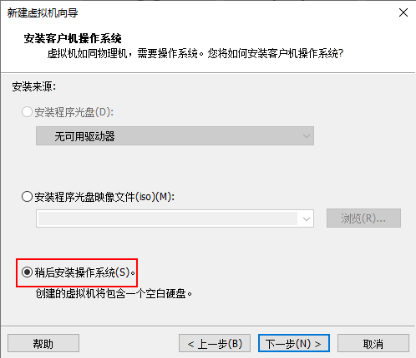
第5步:選擇操作系統類型為“Linux”,下拉菜單中版本選擇“Ubuntu 64位”,點擊“下一步”。
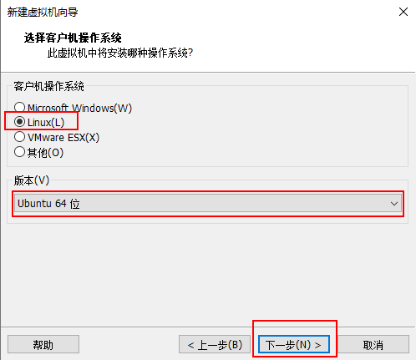
第6步:設置虛擬機名稱,選擇虛擬機安裝位置:
1)虛擬機名稱,如:
① 英文名稱:Ubuntu-21.04;
② 中英文名稱:Ubuntu-20.04.1-鴻蒙環境;
2)位置:安裝位置剩余磁盤空間大小必須大于20GB;
3)配置完成后,點擊“下一步”。
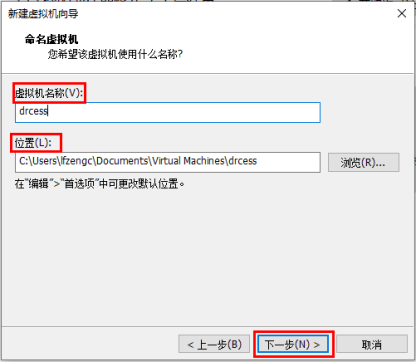
第7步:設置虛擬機磁盤大小20GB或以上,選擇“虛擬磁盤拆分成多個文件”,點擊“下一步”。
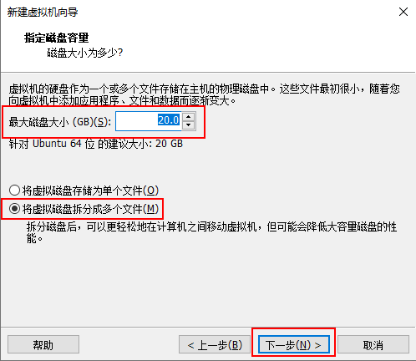
第8步:點擊“自定義硬件?…”, 配置虛擬機硬件資源。
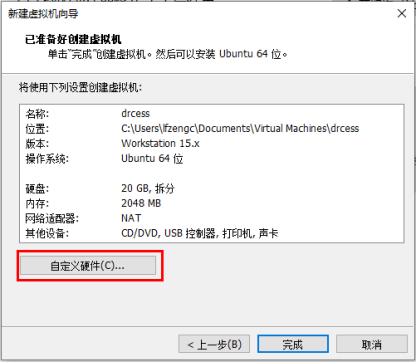
第9步:根據個人電腦情況,進行虛擬機硬件配置:
1)內存:2GB或以上(建議值2GB);
2)處理器:處理器數量1或以上,每個處理器的內核數量1(建議設置處理器數量1,每個處理器的內核數量1);
3)網絡適配器:網絡連接選擇NAT模式;
4)新CD/DVD(SATA):使用ISO映像文件,點擊“瀏覽”,選擇文件ubuntu-21.04-desktop-amd64.iso;
5)配置完畢后,點擊“關閉”。
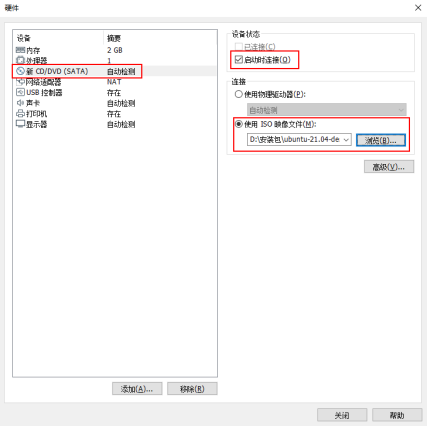
第10步:配置好硬件資源后,點擊“完成”。
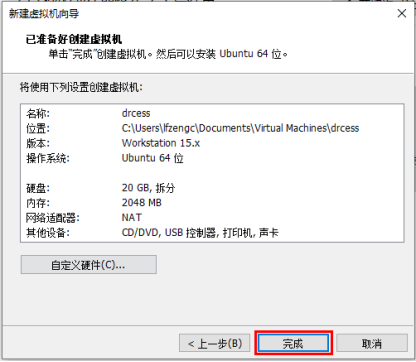
配置虛擬機完成!
3.2.安裝Ubuntu
前提條件
已完成配置虛擬機
操作步驟
第1步:點擊“開啟此虛擬機”,開始安裝Ubuntu。
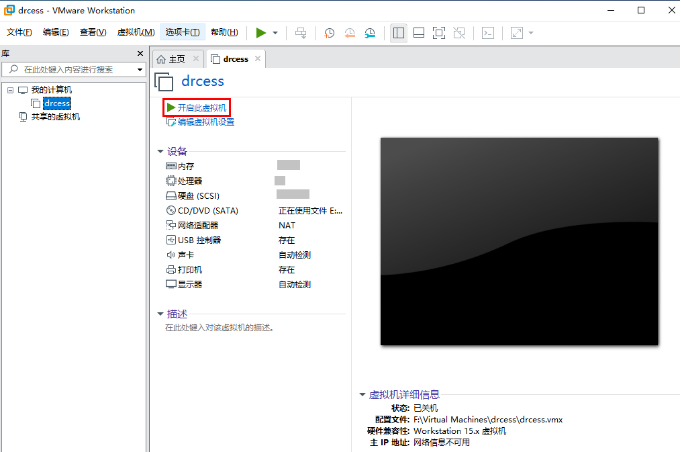
第2步:進入如下頁面,按下回車鍵開始安裝Ubuntu。
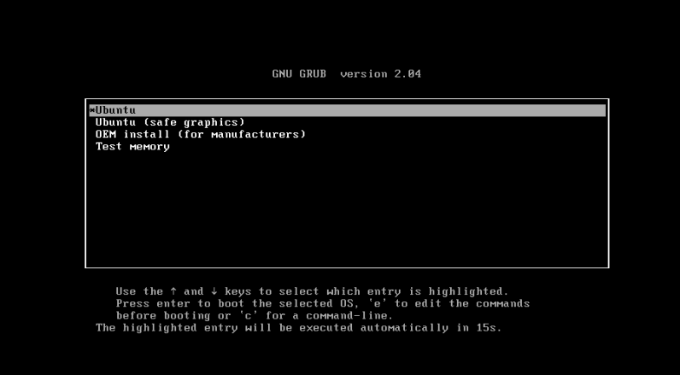
第3步:選擇語言,點擊“安裝Ubuntu”,進入“鍵盤布局”界面。
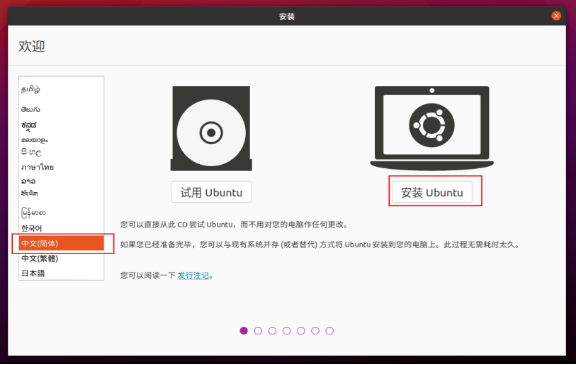
第4步:選擇鍵盤布局,點擊“繼續”,進入到“更新和其他軟件”界面。
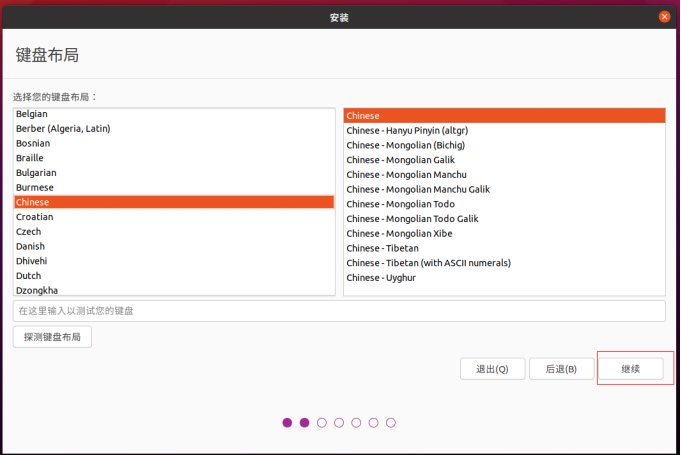
第5步:選擇“正常安裝”,根據需要選擇是否需要安裝更新,點擊“繼續”,進入到“安裝類型”界面。
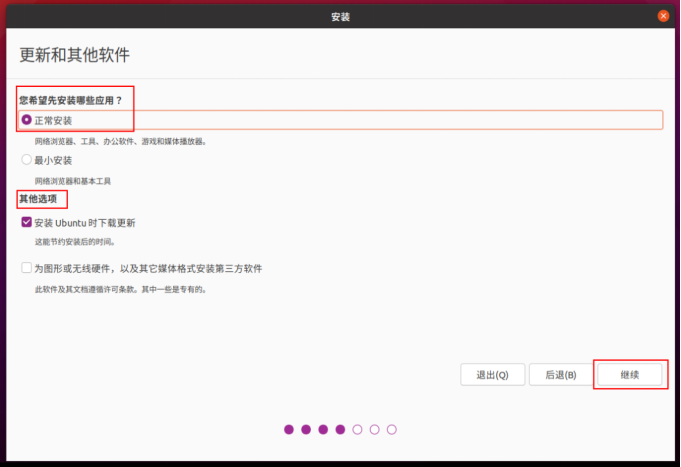
第6步:在“安裝類型”界面中,選擇“清除整個磁盤并安裝Ubuntu”,點擊“現在安裝(I)”和“繼續”,進入到“選擇城市”界面。
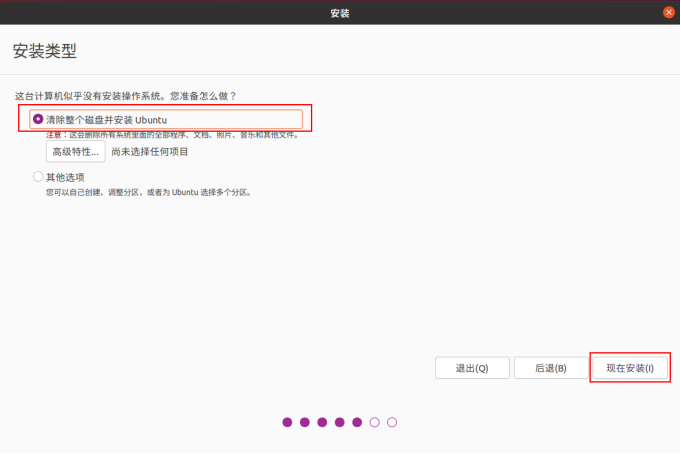
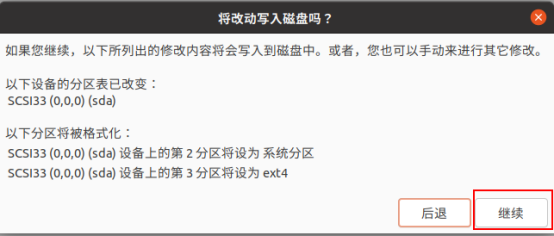
第7步:在選擇城市界面中,選擇所在城市,點擊“繼續”進入到設置個人信息界面。
第8步:在設置個人信息界面中,設置計算機名、用戶名、密碼:
1)計算機名、用戶名:建議使用英文,不要使用中文(如:drcess);
2)密碼:使用簡單的6個數字即可;
3)配置完成后,點擊“繼續”。
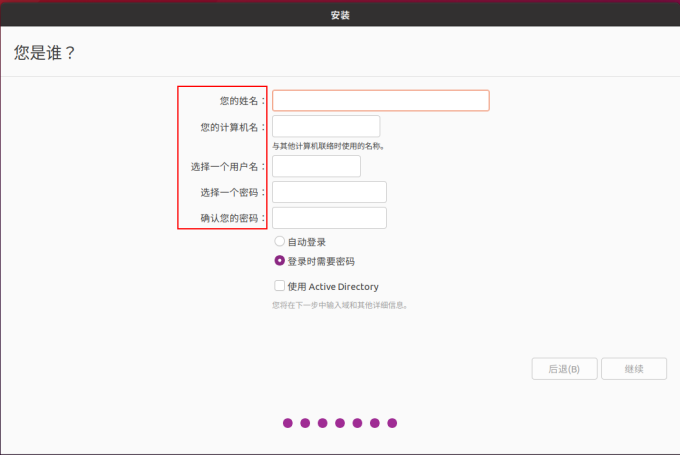
第9步:在“安裝”界面中,等待安裝完成;
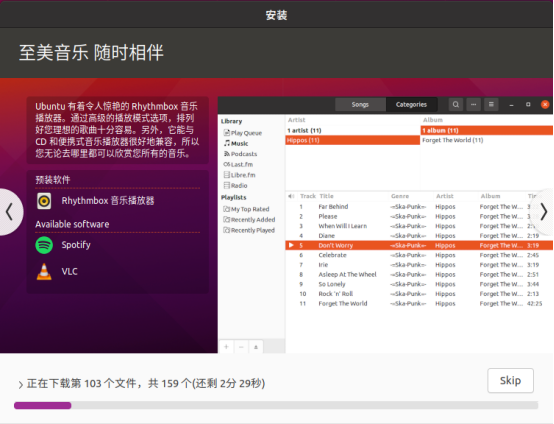
第10步:安裝完成后,點擊“現在重啟”,重啟Ubuntu。
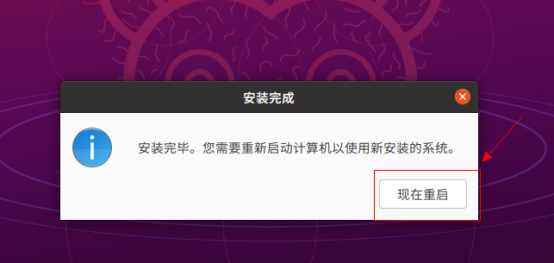
第11步:重啟Ubuntu后,進入登錄頁面,輸入之前設置的密碼進入系統。
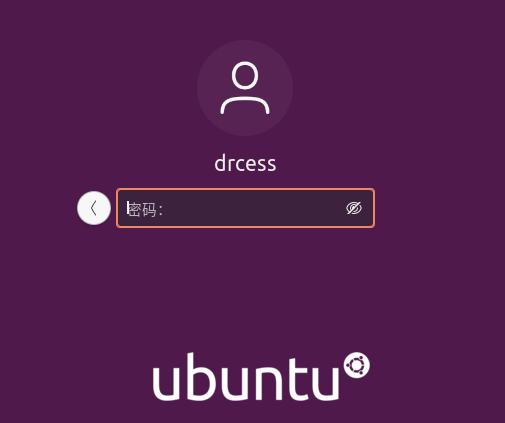
安裝Ubuntu完成!
3.3.進入Ubuntu
前提條件
已完成Ubuntu安裝
操作步驟
第1步:單擊右鍵,在彈窗中選擇“打開終端”。
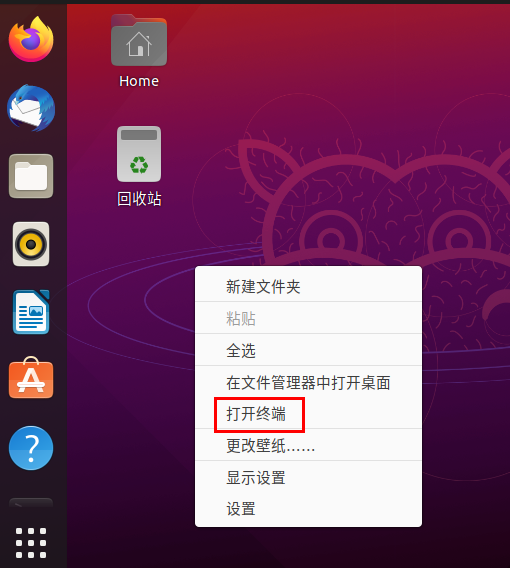
第2步:進入終端,可以輸入命令。
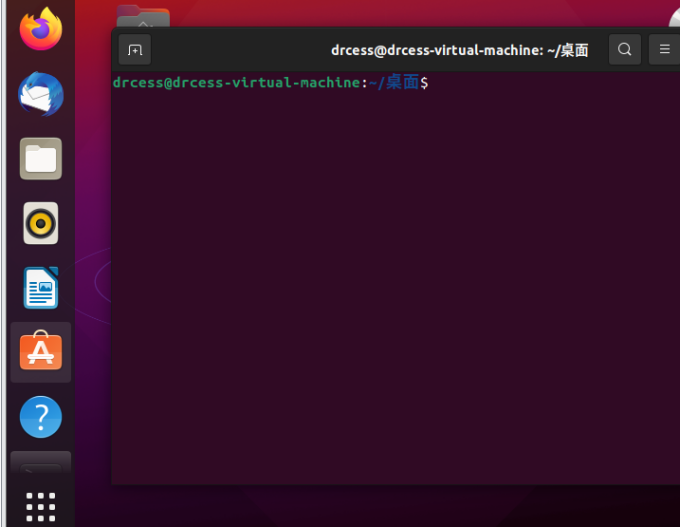
3.4.安裝輔助應用
前提條件
已進入Ubuntu
計算機連接Internet
操作步驟
第1步:執行如下命令,更新鏡像源。
sudo apt update

第2步:命令行中輸入“ifconfig”查看虛擬機IP。如果IP查詢不了(顯示“ifconfig”未找到),可以執行如下命令:
sudo apt install net-tools
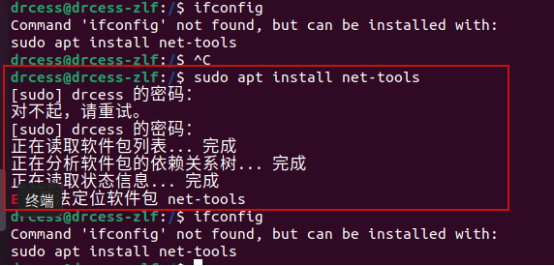
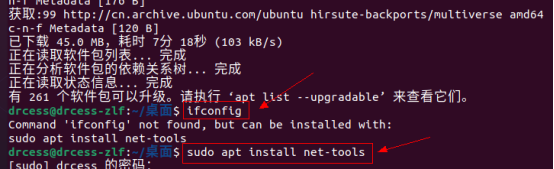
第3步:再次執行如下命令:查詢虛擬機IP。
ifconfig
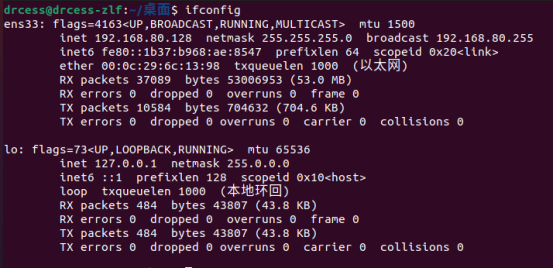
第4步:執行如下命令,安裝ssh,主要用于ssh的連接:
sudo apt-get install openssh-server

第5步:執行如下命令,安裝vim,主要用于后面編輯文件:
sudo apt install vim
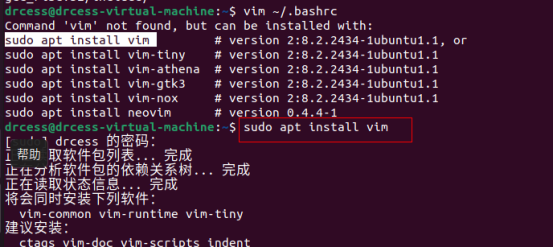
安裝輔助應用完成!
4.搭建編譯環境
前提條件
- 已完成VMware Workstation Pro虛擬機安裝
- 已完成Linux系統安裝
- Python版本:Python 3.9.5
- 計算機連接Internet
- 已下載gcc_riscv32-linux-7.3.0.tar.gz,并上傳至Ubuntu
- 已下載llvm-linux-9.0.0-36191.tar,并上傳至Ubuntu
操作目的
本章節主要是安裝軟件代碼編譯所需的工具。
操作說明
搭建編譯環境按照本章節順序依次往下執行。
4.1.編譯依賴基礎軟件
執行以下命令進行安裝編譯依賴基礎軟件:
sudo apt-get install build-essential gcc g++ make zlib* libffi-dev
4.2.安裝并升級Python包管理工具(pip3)
操作步驟
第1步:執行以下命令進行安裝:
sudo apt-get install python3-setuptools python3-pip
sudo pip3 install --upgrade pip
第2步:執行如下命令查看安裝版本,查詢到版本表示安裝成功:
==pip -V ==

第3步:查詢Python版本:
python --version

4.3.安裝scons
操作步驟
第1步:執行如下命令,安裝scons安裝包。
python3 -m pip install scons
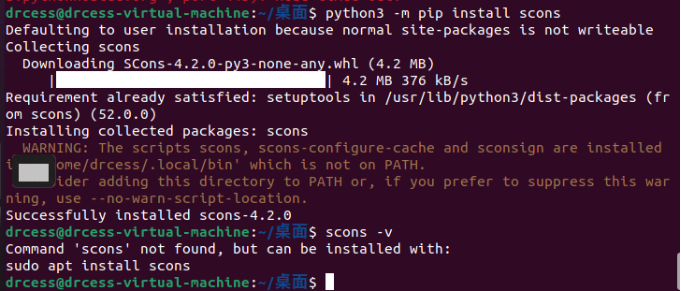
**【注意】如果上面步驟安裝后,無法查看版本scons的版本,可以再次進行安裝,運行以下命令: **
== sudo apt install scons==

第2步:執行如下命令,查看是否安裝成功。如果安裝成功,查詢結果下圖所示。
scons -v

4.4.安裝python模塊
操作步驟
執行如下命令,安裝python模塊setuptools。
pip3 install setuptools

第1步:安裝GUI menuconfig工具(Kconfiglib),建議安裝Kconfiglib 13.2.0+版本。
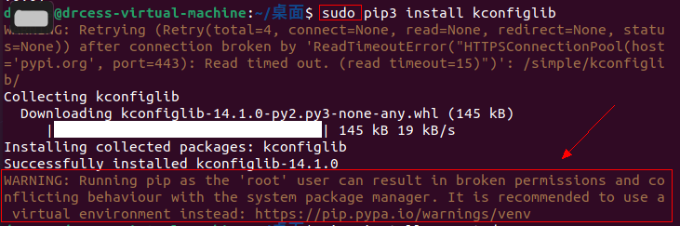
【注意】添加sudo會提示WARNING,只要提示Successfully就可以。
第2步:安裝pycryptodome,安裝升級文件簽名依賴的Python組件包,包括:pycryptodome、six、ecdsa。安裝ecdsa依賴six,請先安裝six,再安裝ecdsa。
sudo pip3 install pycryptodome

4.5.安裝six
sudo pip3 install six --upgrade --ignore-installed six
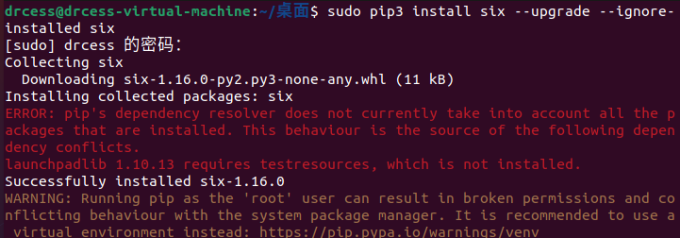
4.6.安裝ecdsa
sudo pip3 install ecdsa
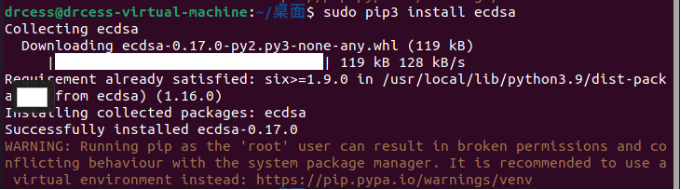
4.7.安裝gcc_riscv32
操作步驟
第1步:執行安裝命令:
sudo apt-get install gcc && sudo apt-get install g++ && sudo apt-get install flex bison && sudo apt-get install texinfo
第2步:上傳gcc_riscv32-linux-7.3.0.tar.gz到Ubuntu。
第3步:解壓軟件包中的gcc_riscv32 安裝包。
tar -xvf gcc_riscv32-linux-7.3.0.tar.gz -C ~/
第4步:設置環境變量:
vim ~/.bashrc
第5步:將以下命令拷貝到.bashrc文件的最后一行,保存并退出。
export PATH=~/gcc_riscv32/bin:$PATH
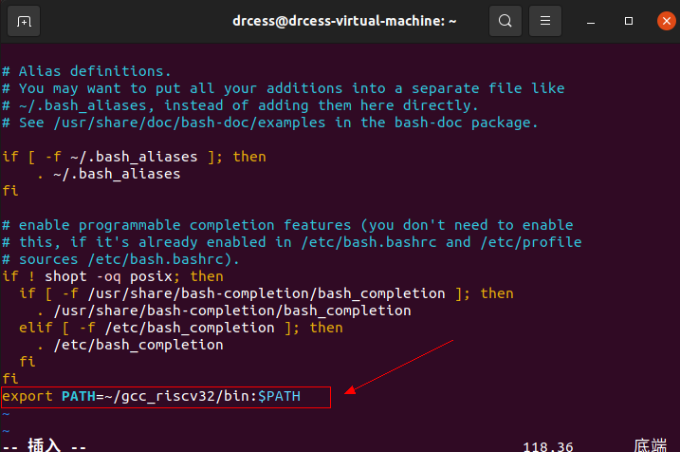
第6步:生效環境變量
source ~/.bashrc
第7步:Shell命令行中輸入如下命令,如果能正確顯示編譯器版本號,表明編譯器安裝成功。
riscv32-unknown-elf-gcc -v
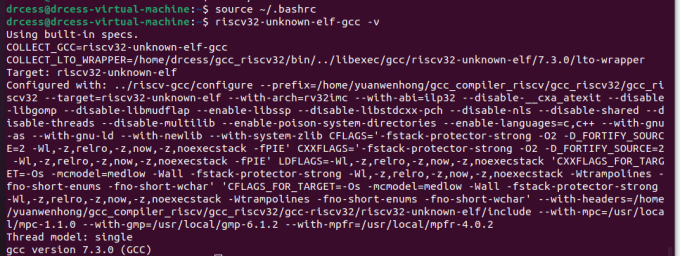
4.8.安裝gn
sudo apt-get install gn
4.9.安裝ninja
sudo apt-get install ninja-build
4.10.安裝llvm
操作步驟
第1步:解壓llwm安裝包至~/llvm路徑下。
tar -xvf llvm-linux-9.0.0-36191.tar -C ~/

第2步:設置環境變量。
vim ~/.bashrc
第3步:將以下命令拷貝到.bashrc文件的最后一行,保存并退出。
==export PATH=~/llvm/bin:$PATH ==
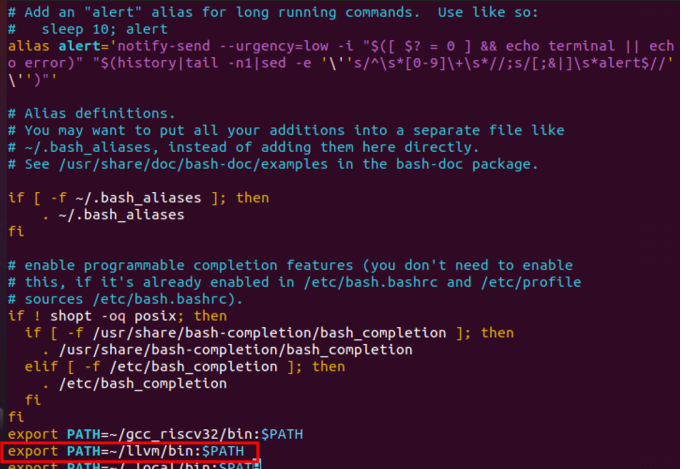
第4步:生效環境變量。
source ~/.bashrc
第5步:查看llvm版本。
llvm-as --version
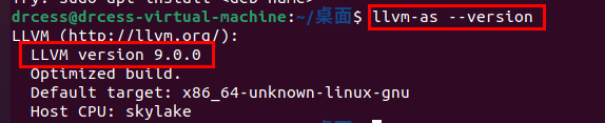
4.11.安裝hb
操作步驟
第1步:運行如下命令安裝hb
python3 -m pip install --user ohos-build
第2步:設置環境變量
vim ~/.bashrc
第3步:將以下命令拷貝到.bashrc文件的最后一行,保存并退出。
export PATH=~/.local/bin:$PATH
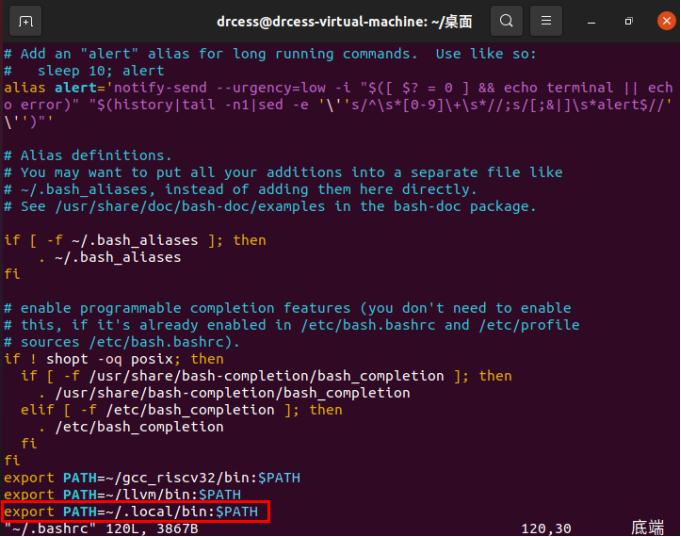
第4步:執行如下命令更新環境變量。
source ~/.bashrc
第5步:執行"hb -h",有打印以下信息即表示安裝成功。
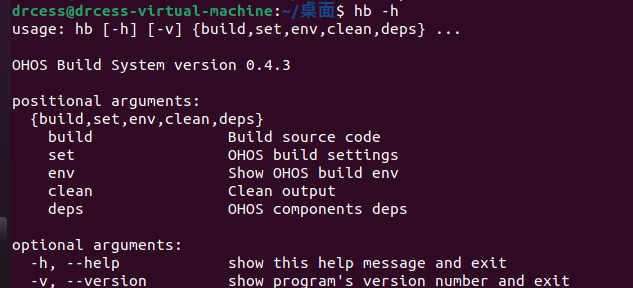
5.代碼拉取
前提條件
- 已完成VMware Workstation Pro虛擬機安裝
- 已完成Linux系統安裝
- 計算機連接Internet
操作步驟
第1步:安裝git工具,用于代碼下載:
sudo apt install git
第2步:查詢git版本,如果返回版本,表示安裝成功:
git --version

第3步:代碼拉取:
git clone https://gitee.com/isoftstone-hos/Isoftstone_WIFI_IOT.git

6.代碼編譯
前提條件
- 已完成代碼拉取
- 已完成搭建編譯環境
操作步驟
第1步:代碼拉取完畢進入source目錄:
Isoftstone_WIFI_IOT/ source/ isoftstone_wifi_iot_board3861

第2步:運行以下命令,進行代碼編譯設置:
hb set
1) [OHOS INFO] Input code path:后輸入“.”
2)選擇isoftstone_wifiiot_hi3861v100后回車;

3)設置完成后,會在source目錄下生成文件ohos_config,ison。

第3步:運行以下命令,進行代碼編譯:
hb build -f
第4步:等待編譯成功;

第5步:編譯成功之后會在目錄:
“isoftstone_wifi_iot_board3861_113/out/isoftstone_wifiiot/isoftstone_wifiiot_hi3861v100”下生成燒錄文件:Hi3861_wifiiot_app_allinone.bin。

代碼編譯完成!
7.程序下載
前提條件
- 已完成代碼編譯
- 已下載燒錄程序Hi3861_wifiiot_app_allinone.bin
- 已下載CH341SER.EXE
- 已下載HiBurn.exe
操作步驟
第1步:點擊安裝包USB轉串口驅動程序CH341SER.EXE,驅動安裝完成后,重新插拔USB接口,串口信息顯示如下圖所示。
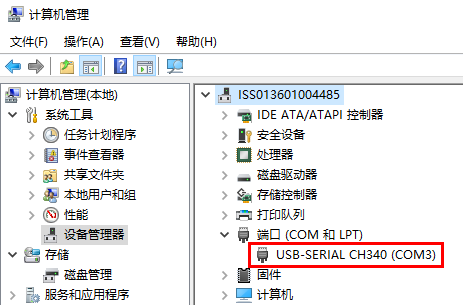
第2步:雙擊HiBurn.exe打開燒錄頁面。
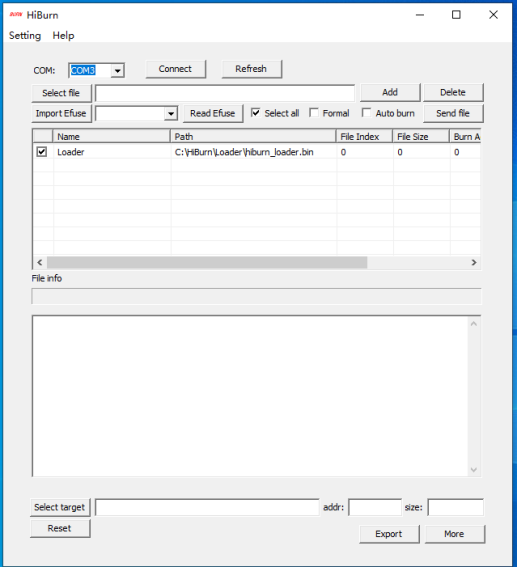
第3步:設置波特率,點擊Setting–Com settings。
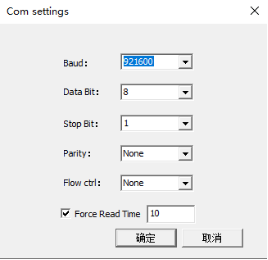
第4步:程序燒寫配置,按照下圖順序進行配置和燒錄,配置操作順序說明:
1.COM:選擇串口號
2.Select file:添加燒錄文件Hi3861_wifiiot_app_allinone.bin
3.Auto burn:選擇自動燒錄
4.點擊connect連接開發板
5.按下開發板上的RST按鈕開始燒錄。
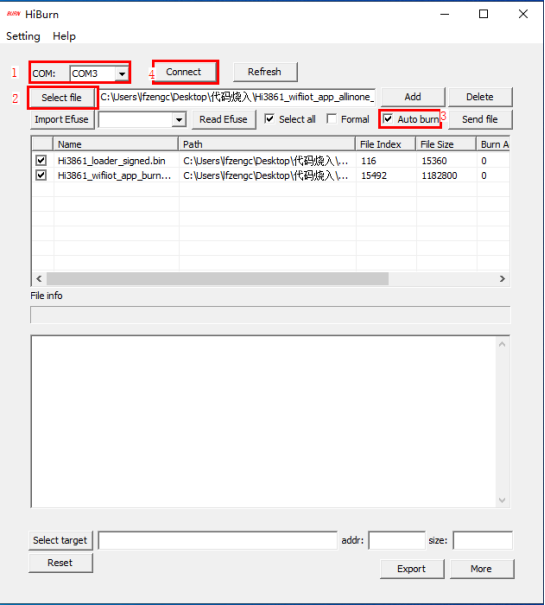
第5步:燒錄完成后,點擊Disconnect,按下RST程序開始運行。
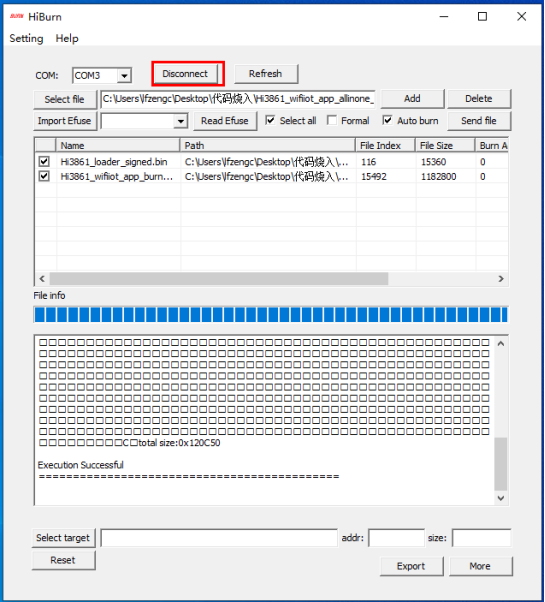
程序下載操作完成!
8.常見問題處理
問題1:利用Python指令時提示找不到
問題現象
利用Python指令進行相關操作時,提示找不到Python,如以下指令:
python build.py wifiiot
處理方法
將Python3生成軟鏈接添加至環境變量,操作方法如下:
ln -s /usr/bin/python3 /usr/bin/python
問題2:安裝gcc_riscv32后編譯時報異常
問題現象
進行代碼編譯過程,出現提示:No option ‘riscv32-unknown-elf-gcc_path’ in section: ‘ndk’,無法進行編譯。
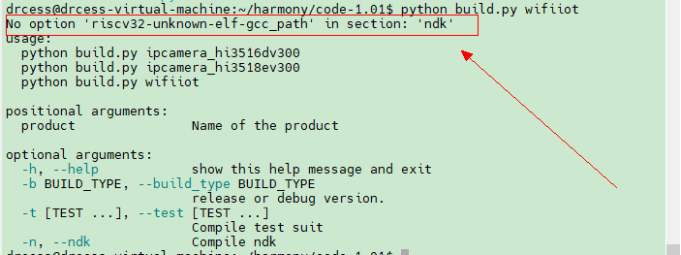
處理方法
1、查看環境變量:vim ~/.bashrc。
2、查看是否有:export PATH=~/gcc_riscv32/bin:$PATH;
1)如果沒有:就將其加入到環境變量最后一行,然后執行一下生成環境變量:source ~/.bashrc;
2)如果有:執行一下生成環境變量:source ~/.bashrc。
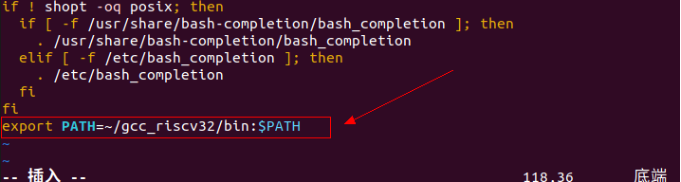
??https://harmonyos.51cto.com??